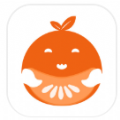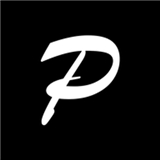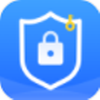win10d盘不能格式化怎么解决
发布时间:2023-03-03 11:35:52来源:pi7手游网作者:匿名
格式化电脑d盘无法格式化,这是怎么回事,d盘无法格式化怎么办,笔记本电脑d盘无法格式化怎么回事,d盘无法格式化哪个程序在使用,小编给大家带来这次的详细内容介绍,有兴趣的用户快来了解下吧!
WIN10相关推荐:

win10d盘不能格式化怎么解决

方法一:
1、点击“开始菜单”按钮,在出现的菜单中选择“运行”。
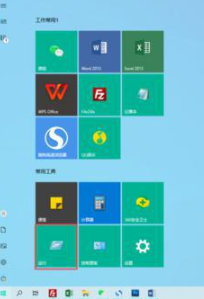
2、然后在“运行”界面输入“cmd”,点击“确定”进入命令行功能。
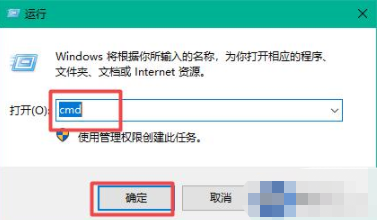
3、接着在命令行中输入“format d: -u”,之后按下回车键就能强行格式化的D盘。

方法二:
1、在桌面上找到“此电脑”,右击并在菜单中选择“属性”按钮,
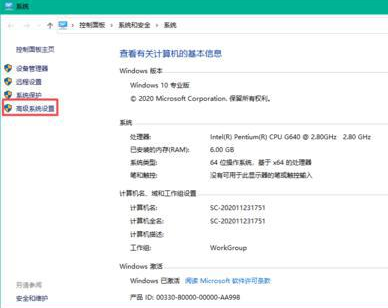
2、在接着出现的页面里找到并点击“高级系统设置”,
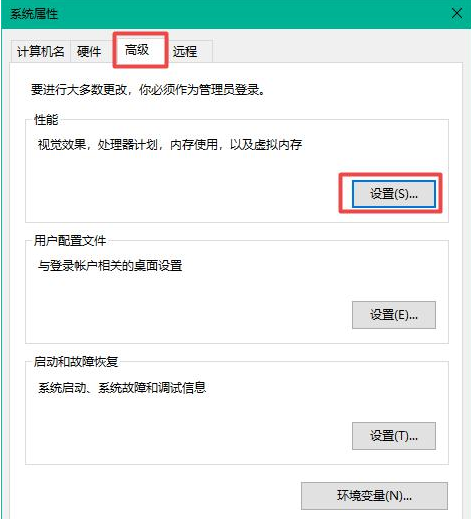
3、在出现的窗口中,点击顶部的“高级”标签栏,然后找到“性能”部分的“设置”功能。
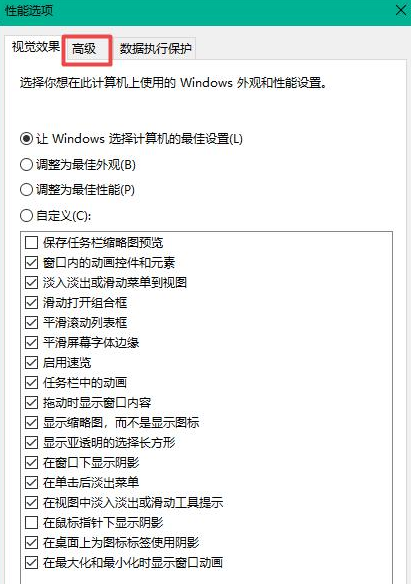
4、之后继续点击出现弹窗中的高级按钮,
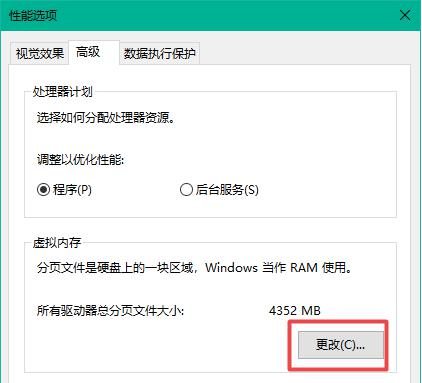
6、之后在“高级”页面中找到“虚拟内存”中选择“更改”功能。
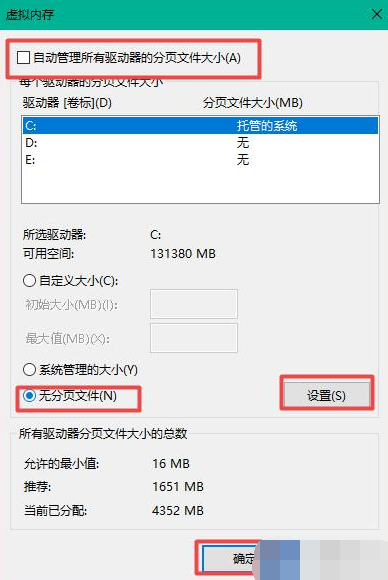
7、最后将图中的“自动管理所有驱动器的分页文件大小”取消勾选即可。
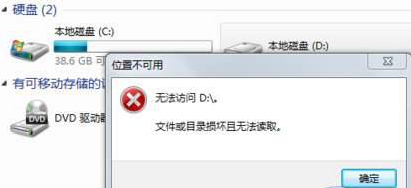
方法三:
1、建议干净启动,然后格式化D盘。
2、干净启动
3、格式化D盘的过程中,请选择文件系统位NTFS并且选择快速格式化,
点击确认后,会出现警告窗口,请直接点击是。
4、格式化完成后请查看D盘是否已成为NTFS 文件格式。
电脑干净启动方法:
第一步:启动系统配置实用程序
1、依次单击“开始”、“运行”,输入msconfig,然后单击“确定”。
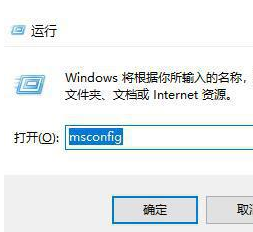
2、将出现“系统配置实用程序”对话框。
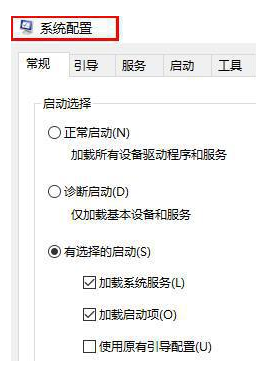
第二步:启用一半的服务项
1、点击“服务”选项卡,单击以选中“隐藏所有 Microsoft 服务”复选框。
2、然后点击里面的“全部禁用”即可。
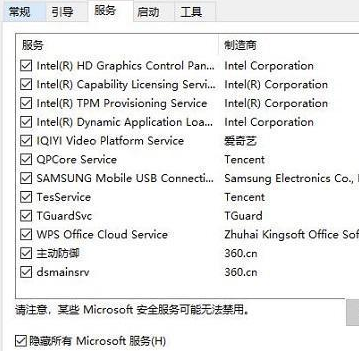
以上就是小编带来的关于win10d盘不能格式化怎么解决的介绍,大家快去实际操作一下吧!每日获得最新的资讯和热门教程,尽在佩琪手游网。
注:文中插图与内容无关,图片来自网络,如有侵权联系删除。
上一篇:mac返回桌面快捷手势是什么
下一篇:win10桌面状态栏卡死怎么办
相关推荐
找不到合适的办公管理软件?专注于企业办公管理的软件有什么?员工与公司的关系是各个行业达成效益的很重要的因素,怎么及时的处理员工对公司的反馈呢?pi7小编来为大家推荐一些非常简便易用的办公管理软件app,这些软件的办公功能都十分齐全,能够满足大家的日常办公需求哟,需要的朋友可以来下载体验一下。
- 热门教程
- 最新教程
-
01

日本 WindowsServer :强大的服务器系统 2024-10-29
-
02

日本windowsphone 中国:市场现状与未来发展 2024-10-29
-
03

APP STORE 美区免费 2023 新发现及热门应用推荐 2024-10-24
-
04

成品短视频软件网站推荐指导:让你轻松找到心仪的短视频平台 2024-10-21
-
05

微信怎么发起群收款 2024-09-12
-
06

铁路12306学生怎么提前购票 2024-09-05
-
07

excel切换不了中文输入法怎么办 2024-09-05
-
08

wps如何用颜色筛选内容数据 2024-09-02
-
09

快手极速版一键防暴怎么设置 2024-08-15
-
010

微信添加我的方式怎么设置 2024-08-09